[ヘルプTop] [戻る]
デバッグバー
スクリプトは、やろうと思えばかなり高度なことが実現できます。
その開発支援を行うため、動作確認とテストを目的とするバーです。
画面構成は、読み込んだスクリプトファイルの中身を表示する「スクリプトウィンドウ」と、スクリプトの実行中に変数名と、その中身を表示するための「ウォッチウィンドウ」の2つで構成されます。
ドッキングウィンドウの縦と横のどちらが長いかで、縦組みか横組みになるかが決定されます。(配置のウィンドウサイズの比率は固定です)
スクリプトファイルを読み込み、スクリプトの稼働状況を閲覧/動作確認をする目的のバーです。
簡単な使い方は、
1.スクリプトファイルを開く
2.途中で止めたい場所にブレイクポイントを設置する
3.実行する
という手順になります。
スクリプトの実行中は、スクリプトウィンドウ側では、現在の処理行がハイライト表示されていきます。
ウォッチウィンドウ側では、変数に値がセットされたタイミングで更新され、変更された変数行がハイライト表示されます。
オプション:デバッグバー
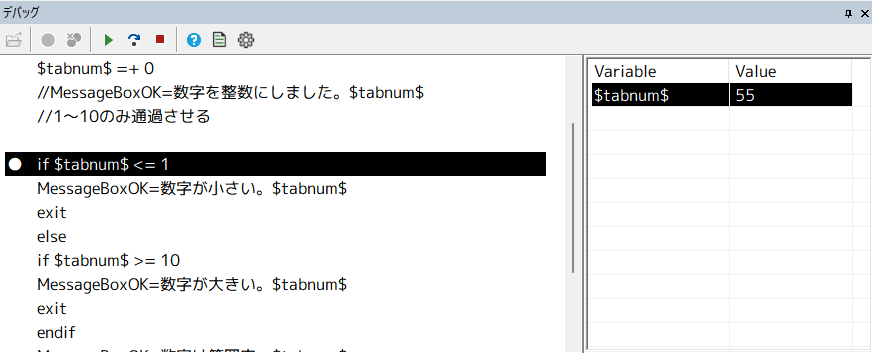
※背景色と反転している、箇所が現在実行している行になります。
※左の●が付いている部分がブレイクポイントで、スクリプトの実行前にあらかじめ設定しておくことで、スクリプトの実行中に一時停止することができます。
その開発支援を行うため、動作確認とテストを目的とするバーです。
画面構成は、読み込んだスクリプトファイルの中身を表示する「スクリプトウィンドウ」と、スクリプトの実行中に変数名と、その中身を表示するための「ウォッチウィンドウ」の2つで構成されます。
ドッキングウィンドウの縦と横のどちらが長いかで、縦組みか横組みになるかが決定されます。(配置のウィンドウサイズの比率は固定です)
スクリプトファイルを読み込み、スクリプトの稼働状況を閲覧/動作確認をする目的のバーです。
簡単な使い方は、
1.スクリプトファイルを開く
2.途中で止めたい場所にブレイクポイントを設置する
3.実行する
という手順になります。
スクリプトの実行中は、スクリプトウィンドウ側では、現在の処理行がハイライト表示されていきます。
ウォッチウィンドウ側では、変数に値がセットされたタイミングで更新され、変更された変数行がハイライト表示されます。
オプション:デバッグバー
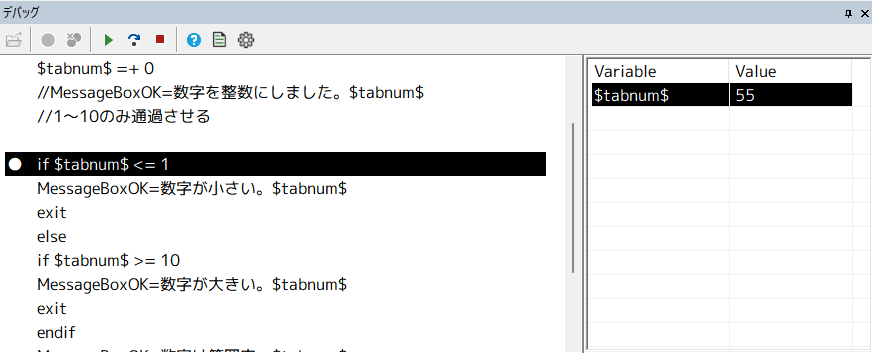
※背景色と反転している、箇所が現在実行している行になります。
※左の●が付いている部分がブレイクポイントで、スクリプトの実行前にあらかじめ設定しておくことで、スクリプトの実行中に一時停止することができます。
デバッグバーで読み込んだファイルと、実行時のファイルの内容に差異がある場合
デバッグという作業をしている際、頻繁にテキストエディタで保存処理を行うと思います。
その際に注意していただきたい点があります。
デバッグバーにファイルを読み込んだ後にファイルを編集した場合、スクリプトエンジンからは「今処理している行は何行目」という通知が上がってくるのですが、この行番号がずれます。
そのため、現在の処理行と、スクリプトウィンドウに表示されている内容が一致しなくなりますので、ご注意ください。
この場合「ファイルの再読み込み」機能等を用いて、スクリプトファイルを読み直すことをお薦めします。
※読み込み時のタイムスタンプと、実行時のタイムスタンプを比較して差異がある場合は確認メッセージを表示します。
※ブレイクポイントは「ファイルの再読み込み」を実行すると消えますので、ご注意ください。
その際に注意していただきたい点があります。
デバッグバーにファイルを読み込んだ後にファイルを編集した場合、スクリプトエンジンからは「今処理している行は何行目」という通知が上がってくるのですが、この行番号がずれます。
そのため、現在の処理行と、スクリプトウィンドウに表示されている内容が一致しなくなりますので、ご注意ください。
この場合「ファイルの再読み込み」機能等を用いて、スクリプトファイルを読み直すことをお薦めします。
※読み込み時のタイムスタンプと、実行時のタイムスタンプを比較して差異がある場合は確認メッセージを表示します。
※ブレイクポイントは「ファイルの再読み込み」を実行すると消えますので、ご注意ください。
スクリプトの動作中の注意点
スクリプトの実行中は、対象スクリプトファイルはロックされます。
テキストエディタで編集中にロックしてしまうテキストエディタをご利用の方は、設定の変更か、ロックしないで開ける別のテキストエディタを使用することで作業効率が向上するでしょう。
スクリプトの動作中は、「中断」コマンドでいつでも止められますが「中断」コマンドそのものは強制終了ではなく、次の機会で処理を抜けるというものなので、動きの遅い外部コマンドを使用した場合などは、気長にお待ちください。
※強制終了はPCの強制電源断と同じで、メモリリークやメモリ破壊を引き起こす場合があり、安定性が損なわれるためアプリの終了時にしか行えない仕組みになっています。
テキストエディタで編集中にロックしてしまうテキストエディタをご利用の方は、設定の変更か、ロックしないで開ける別のテキストエディタを使用することで作業効率が向上するでしょう。
スクリプトの動作中は、「中断」コマンドでいつでも止められますが「中断」コマンドそのものは強制終了ではなく、次の機会で処理を抜けるというものなので、動きの遅い外部コマンドを使用した場合などは、気長にお待ちください。
※強制終了はPCの強制電源断と同じで、メモリリークやメモリ破壊を引き起こす場合があり、安定性が損なわれるためアプリの終了時にしか行えない仕組みになっています。
ブレイクポイントで停止中の注意点
スクリプトはバックグラウンドで、本体とは別スレッドで動作します。
そのため、ブレイクポイントで停止中の場合は、再開されるのを待っているスレッドという事になります。
この状態でAs/R本体を終了しようとすると、強制終了しても良いか?と問い合わせされることになりますので、「中断」コマンドで明示的に停止させることを推奨いたします。
そのため、ブレイクポイントで停止中の場合は、再開されるのを待っているスレッドという事になります。
この状態でAs/R本体を終了しようとすると、強制終了しても良いか?と問い合わせされることになりますので、「中断」コマンドで明示的に停止させることを推奨いたします。
フォーカスの注意点
スクリプトでは様々なコマンドが用意されており、現在フォーカスがあるウィンドウに対する制御が多数存在しています。
デバッグバーでは、基本的にそれらの邪魔をしないようにフォーカス制御をしておりませんので、ご注意ください。
具体的には、メッセージボックスの表示、各種入力インターフェイスの表示、外部アプリの起動、フォーカス制御系のコマンドの実行などでフォーカスが外れます。
デバッグ作業の際、キーボードのみで操作しようとは考えないでください。
デバッグバーでは、基本的にそれらの邪魔をしないようにフォーカス制御をしておりませんので、ご注意ください。
具体的には、メッセージボックスの表示、各種入力インターフェイスの表示、外部アプリの起動、フォーカス制御系のコマンドの実行などでフォーカスが外れます。
デバッグ作業の際、キーボードのみで操作しようとは考えないでください。
使用可能キー
| キー | 機能 |
|---|---|
| Ctrl+O | ファイルを開く |
| Ctrl+R | ファイルを読み直す |
| Ctrl+X | ファイルを閉じる |
| F5 | 実行 |
| F7 | ステップ実行 |
| Shift+F5 | 中断 |
| F9 | ブレイクポイントの設置/解除 |
| Ctrl+Shift+F9 | 全てのブレイクポイントを削除 |
ツールバーコマンド
リストをダブルクリックした場合
| ウィンドウ名 | 機能 |
|---|---|
| スクリプトウィンドウ | ファイルを読み込み済みかつ、実行中ではない場合、ブレイクポイントの設置/解除をトグルで切り替えます。 |
| ウォッチウィンドウ | ダブルクリックした変数の情報をクリップボードにコピーするか否か問い合わせされます。 ※スクリプト内でクリップボードを使用している場合もありえますので、確認メッセージを表示しています。 |
コマンドメニュー(_DebugBarAction.txt)
| 機能名 | ID | 説明 |
|---|---|---|
| ファイルを開く | 47352 |
ファイル参照ダイアログを表示し、読み込むスクリプトファイルを決定します。 デバッグバーに対してファイルをドロップすることで、ファイルを開くことができますので、こちらも併用してください。 |
| ファイルを読み直す | 47353 |
現在開いているスクリプトファイルを閉じ、再度同じスクリプトファイルを開きます。 スクリプトが実行中やエディタ等でファイルがロックされている場合は、読み込みに失敗しますのでご注意ください。 |
| ファイルを閉じる | 47354 | スクリプトファイルを閉じ、スクリプトウィンドウが空の状態になります。 |
| 実行 | 47355 |
ファイルを読み込むと活性化します。 読み込んだスクリプトを実行します。 |
| ステップ実行 | 47359 |
ブレイクポイントで停止状態のときに活性化します。 スクリプトを1行ずつ実行します。 |
| 中断 | 47356 |
スクリプト実行中に押下することで、スクリプトを中断します。 ブレイクポイントで停止中でなくても中断できますので、無限ループに陥っているスクリプトも停止できます。 ただし外部コマンドが原因で、こちらを実行してフリーズしたように見える場合の待ちが発生しているような場合は、停止を予約するだけで緊急停止はできません。 ご注意ください。 |
| ブレイクポイントの設置/解除 | 47357 |
ファイル読み込み後、実行中で無い場合のみ活性化します。 現在のカーソル行に対して、ブレイクポイントの設置と解除をトグルで行います。 なお、スクリプトウィンドウをダブルクリックすることで、設置/解除も行えます。 |
| 全てのブレイクポイントの削除 | 47358 |
ファイル読み込み後、実行中で無い場合のみ活性化します。 問い合わせののち、設置されたブレイクポイントをすべて削除します。 |
| スクリプトのオンラインヘルプ | 47360 |
スクリプトファイルを書く際に、ヘルプを参照することが多いかと思います。 そのためのオンラインヘルプを開くコマンドです。 |
設定メニュー(_DebugBarSetting.txt)
| 機能名 | ID | 説明 |
|---|---|---|
| タイトルの表示 | 47952 |
タイトルの表示を切り替えます。 非表示にしてしまうとバーの移動がしにくくなりますのでご注意ください。 また、タイトルバーの表示切替には制限があり、全てのタイトルを非表示にすることができません。 詳しくはこちらの「タイトルの表示切り替えの制限」を参照ください。 |
| ツールバーの表示 | 47951 |
ツールバーの表示を切り替えます。 非表示にしてしまうと、この設定メニューを出すことができなくなるので、メインメニューの「表示」→「ドッキングバーのスタイル」から操作してください。 |
| オプション | 47950 | オプションのデバッグバーの設定画面を表示します。 |